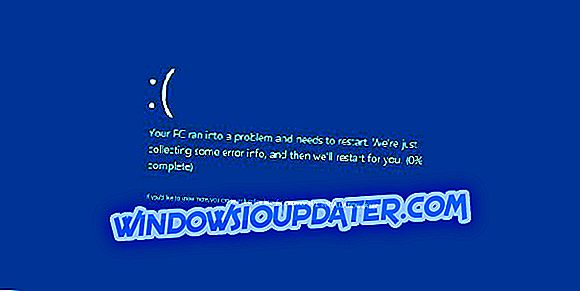Δεν είναι δυνατή η εγκατάσταση προγραμμάτων οδήγησης AMD στον υπολογιστή σας; Αυτό μπορεί να είναι ένα μεγάλο πρόβλημα και να επηρεάσει δραστικά την απόδοση πολυμέσων και παιχνιδιών σας, ωστόσο, υπάρχει ένας τρόπος να διορθώσετε αυτό το πρόβλημα μία για πάντα.
Εάν χρησιμοποιείτε κάρτα γραφικών AMD ενδέχεται να αντιμετωπίσετε κάποια προβλήματα μετά την εγκατάσταση των Windows 10. Ορισμένοι χρήστες αναφέρουν ότι όταν προσπαθούν να εγκαταστήσουν τα προγράμματα οδήγησης AMD, η εγκατάσταση δεν ήταν δυνατό να ολοκληρωθεί εξαιτίας σφάλματος που αφορά ένα πρόγραμμα οδήγησης ανίχνευσης. '
Ευτυχώς η λύση για αυτό το πρόβλημα είναι πολύ απλή και λειτουργεί όχι μόνο στα Windows 10, αλλά και στα Windows 8 / 8.1 επίσης. Το πρόβλημα εμφανίζεται αν είστε συνδεδεμένοι στο διαδίκτυο κατά την εγκατάσταση των Windows 10, επειδή ο οδηγός εγκατάστασης εγκαθιστά αυτόματα τα προγράμματα οδήγησης της Microsoft AMD, κάτι που μπορεί να προκαλέσει κάποια προβλήματα με τα προγράμματα οδήγησης της AMD. Για παράδειγμα, μετά από τη φάση ανίχνευσης, η οθόνη σας θα γίνει μαύρη και θα σας αναγκαστεί να κάνετε επανεκκίνηση του υπολογιστή σας ή απλά θα λάβετε ένα σφάλμα "Driver Detection".
Υπάρχουν κάποιες λύσεις για αυτό το πρόβλημα.
Τα προγράμματα οδήγησης AMD δεν θα εγκατασταθούν στα Windows 10; Διορθώστε το με αυτές τις λύσεις
- Καταργήστε την εγκατάσταση του τρέχοντος προγράμματος οδήγησης
- Κάντε λήψη του νέου προγράμματος οδήγησης χρησιμοποιώντας τις ρυθμίσεις AMD Radeon
- Κάντε λήψη του νέου προγράμματος οδήγησης με μη αυτόματο τρόπο
- Κάντε λήψη του νέου προγράμματος οδήγησης με το Device Manager
- Κάντε λήψη του νέου προγράμματος οδήγησης με το Tweakbit
- Απενεργοποιήστε το λογισμικό προστασίας από ιούς και το τείχος προστασίας
- Δοκιμάστε να εγκαταστήσετε προγράμματα οδήγησης στη λειτουργία συμβατότητας
Λύση 1 - Καταργήστε την εγκατάσταση του τρέχοντος προγράμματος οδήγησης
Για να μπορέσετε να εγκαταστήσετε τα προγράμματα οδήγησης AMD Catalyst, πρέπει πρώτα να απεγκαταστήσετε τα προγράμματα οδήγησης που εγκαταστάθηκαν από την Microsoft κατά την εγκατάσταση του συστήματός σας. Μπορείτε να απεγκαταστήσετε εύκολα τα προγράμματα οδήγησης με το βοηθητικό πρόγραμμα καταργήσεων AMD Catalyst, και εδώ μπορείτε να το κάνετε αυτό:
- Μεταβείτε στον Πίνακα Ελέγχου .
- Κάντε κλικ στα Προγράμματα και τις λειτουργίες .
- Επιλέξτε το διαχειριστή εγκατάστασης του καταλύτη AMD Catalyst .
- Κάντε κλικ στην επιλογή Αλλαγή .
- Όταν σας ζητηθεί από τον Διαχειριστή Εγκατάστασης Καταλύτη AMD - Οδηγός InstallShield, επιλέξτε Express Uninstall ALL ATI Software .
- Κάντε κλικ στο κουμπί OK, για να επιτρέψετε στον οδηγό εγκατάστασης του οδηγού εγκατάστασης AMD Catalyst - InstallShield να αφαιρέσετε όλα τα στοιχεία του προγράμματος οδήγησης και της εφαρμογής της AMD .
- Κάντε κλικ στο κουμπί Ναι όταν σας ζητηθεί να επανεκκινήσετε το σύστημα και να ολοκληρώσετε τη διαδικασία απεγκατάστασης.
Όταν το βοηθητικό πρόγραμμα ολοκληρώσει την απεγκατάσταση όλων των προγραμμάτων οδήγησης AMD, η οθόνη σας θα πρέπει να φαίνεται σαν να έχει εγκατασταθεί ένα τυπικό πρόγραμμα οδήγησης VGA.
Όταν ολοκληρωθεί η διαδικασία, όλα τα προεπιλεγμένα προγράμματα οδήγησης θα απεγκατασταθούν και η οθόνη σας θα φαίνεται σαν να έχετε εγκαταστήσει ένα τυπικό πρόγραμμα οδήγησης VGA. Όταν δεν έχετε εγκατεστημένα προγράμματα οδήγησης AMD στον υπολογιστή σας, κάντε επανεκκίνηση της εγκατάστασης του AMD Catalyst και θα πρέπει κανονικά να εγκαταστήσετε τους οδηγούς του AMD Catalyst.
Και τώρα, αν δεν είστε βέβαιοι πώς να εγκαταστήσετε ξανά τα προγράμματα οδήγησης AMD, εδώ είναι μερικοί νόμιμοι τρόποι:
Λύση 2 - Κάντε λήψη του νέου προγράμματος οδήγησης χρησιμοποιώντας τις ρυθμίσεις AMD Radeon
Ο ευκολότερος τρόπος για να ενημερώσετε τα προγράμματα οδήγησης AMD είναι χρησιμοποιώντας το επίσημο λογισμικό υποστήριξης της AMD, Ρυθμίσεις AMD Radeon. Υπάρχει μεγάλη πιθανότητα να έχετε ήδη εγκαταστήσει αυτό το λογισμικό στον υπολογιστή σας. Ειδικά αν έχετε εγκαταστήσει το πρώτο σας πρόγραμμα οδήγησης από ένα DVD.

Εάν δεν έχετε εγκαταστήσει τις ρυθμίσεις AMD Radeon στον υπολογιστή σας, μπορείτε να τις κατεβάσετε από εδώ.
Απλά ανοίξτε τις Ρυθμίσεις AMD Radeon, εάν είναι διαθέσιμη μια νέα ενημέρωση, το πρόγραμμα θα σας ειδοποιήσει. Απλά εγκαταστήστε όλες τις διαθέσιμες ενημερώσεις, επανεκκινήστε τον υπολογιστή σας και θα πρέπει να είστε καλοί.
Λύση 3 - Κάντε λήψη του νέου προγράμματος οδήγησης με μη αυτόματο τρόπο
Αν οι ρυθμίσεις του AMD Radeon δεν εμφανίζουν μια νέα ενημέρωση ή απλά δεν προτιμάτε να χρησιμοποιείτε αυτό το λογισμικό, πρέπει πάντα να κάνετε λήψη των προγραμμάτων οδήγησης και να τα εγκαταστήσετε με μη αυτόματο τρόπο.
Απλώς μεταβείτε στην τοποθεσία υποστήριξης του προγράμματος οδήγησης της AMD, επιλέξτε την κάρτα γραφικών και κάντε λήψη προγραμμάτων οδήγησης.
Εγκαταστήστε τους οδηγούς κανονικά, όπως θα κάνατε σε οποιοδήποτε άλλο πρόγραμμα. Ακολουθήστε τις οδηγίες του οδηγού, κάντε επανεκκίνηση του υπολογιστή σας και αυτό είναι όλο.